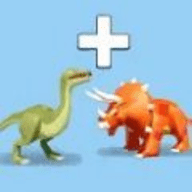qq远程控制是qq中的一项强大功能,它允许用户远程控制自己好友的电脑,或请求好友远程协助自己。无论是帮助朋友解决电脑问题,还是进行远程办公和协作,qq远程控制都提供了极大的便利。下面,我们将详细介绍如何使用qq远程控制好友电脑。
一、准备工作
在使用qq远程控制功能之前,请确保双方都已安装最新版本的qq软件,并已登录到各自的qq账号。同时,被控制方需要在系统设置中允许远程桌面连接。这是实现远程控制的基础。
二、控制对方电脑
1. 发起请求
找到你想要控制电脑的qq好友,并打开与他的聊天窗口。在聊天窗口的右上角,找到并点击“更多”按钮(通常显示为三个小点)。在弹出的菜单中,找到并点击“远程协助”按钮(通常是一个带有电脑图标的图标)。此时,会弹出一个子菜单,选择“请求控制对方电脑”。
2. 等待对方响应
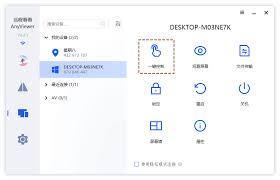
对方收到你的远程控制请求后,qq会弹出一个提示框,询问是否接受你的远程控制请求。对方需要点击“接受”才能建立远程控制连接。
3. 建立连接
当对方接受你的请求后,你的电脑屏幕上会显示出对方的电脑桌面,此时你就可以开始远程控制对方的电脑了。你可以像操作自己的电脑一样操作对方的电脑,包括打开文件、运行程序、浏览网页等。
4. 进行远程操作
在远程控制过程中,你可以实时操作对方的电脑。为了方便观看和操作,你可以点击“窗口浮动”按钮,将对方的桌面显示为一个单独的窗口。此外,还可以根据网络状况调整图像显示质量和颜色质量,以获得更好的远程操作体验。
5. 结束远程控制
当你完成远程操作后,可以点击屏幕右上角的“结束远程协助”按钮来断开连接。此时,对方的电脑将恢复自主控制状态,远程协助过程结束。
三、注意事项
1. 网络安全
在使用qq远程控制功能时,需要注意网络安全问题。确保你信任远程控制的对象,避免个人信息泄露。同时,也要遵守相关法律法规,不得用于非法用途。
2. 避免干扰
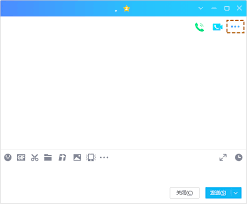
在远程控制过程中,为了避免干扰和冲突,建议对方不要进行任何鼠标操作或键盘输入。
3. 其他远程控制软件
如果遇到qq远程控制不了的情况,可以尝试使用其他专门的远程控制软件,例如anyviewer远程桌面软件。
通过以上步骤和注意事项,你就可以轻松地使用qq进行远程控制电脑了。这一功能不仅操作简单,而且非常实用,无论是家庭用户还是企业用户,都能从中受益。希望这篇文章能为你提供有效的指导,让你在使用qq远程控制功能时更加得心应手。